windows7蓝牙耳机驱动安装教程 windows7如何安装蓝牙耳机驱动
更新时间:2024-02-28 16:23:14作者:runxin
通常情况,电脑安装的windows7系统中就自带有蓝牙驱动程序,能够方便用户进行蓝牙设备的连接,当然有些用户可能也会遇到windows7电脑连接蓝牙耳机时却遇到了蓝牙耳机驱动的情况,对此windows7如何安装蓝牙耳机驱动呢?接下来小编就给大家讲解windows7蓝牙耳机驱动安装教程。
具体方法如下:
1、再开始里点击控制版面,点击【硬件和声音】找到【添加设备】如图:
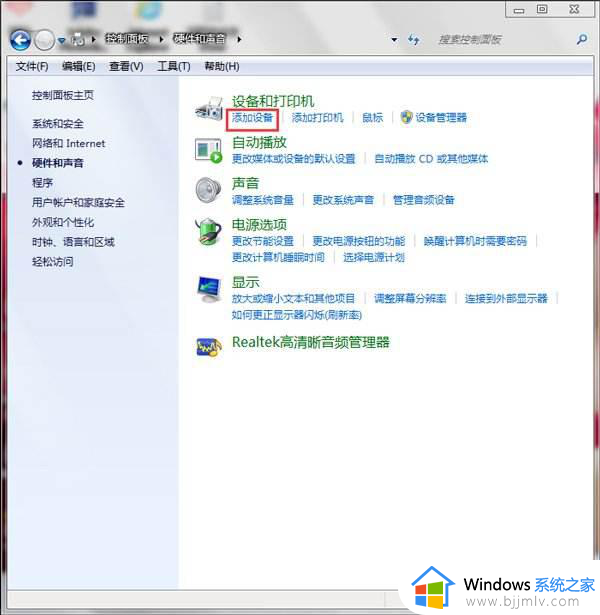
2、之后再选择你要添加的蓝牙耳机。
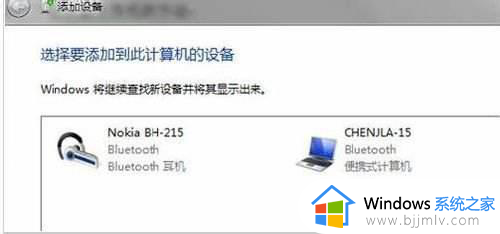
3、系统就会提示正在与蓝牙适配器连接 ,然后提示添加 成功。
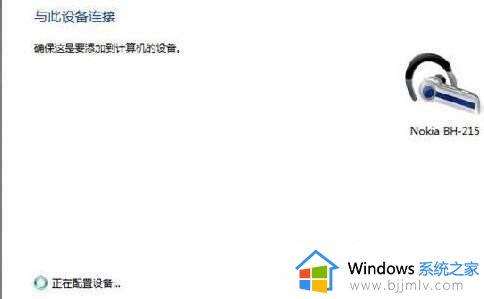
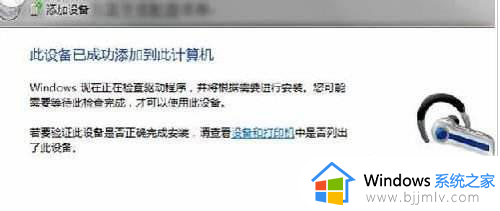
4、点击“开始”-“设备和打印机”,就可以看到添加的蓝牙耳机了,如图。
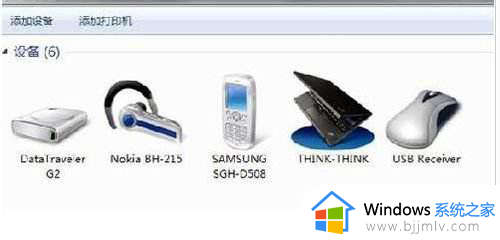
5、在蓝牙耳机上点击右键,选择“属性”,在弹出的窗口中选择“服务” ,如图:
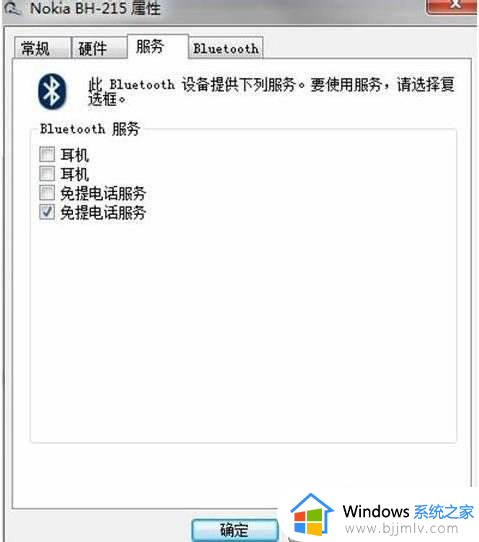
6、耳机的选项并没打√,就无法使用蓝牙耳机听音乐了,要勾选,勾选后系统会提示安装驱动,驱动安装成功后,在系统右下角找到喇叭图标点击右键-【播放设备】,就看到蓝牙音频选项了。
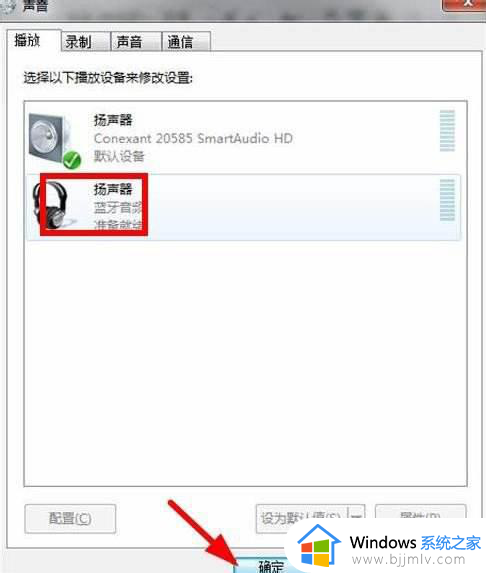
7、此时的默认播放设备是内置的扬声器,必须把蓝牙音频作为默认播放设备。才能使用蓝牙耳机听音乐 ,设置完成后,就可用蓝牙耳机听电脑播放的音乐了。
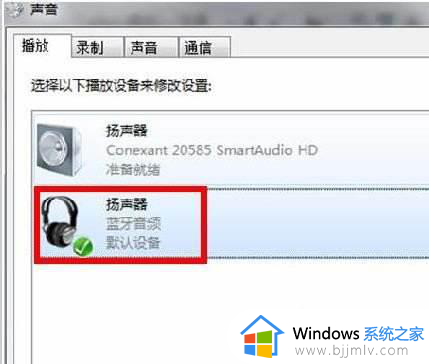
上述就是小编给大家分享的windows7蓝牙耳机驱动安装教程了,有遇到过相同问题的用户就可以根据小编的步骤进行操作了,希望能够对大家有所帮助。
windows7蓝牙耳机驱动安装教程 windows7如何安装蓝牙耳机驱动相关教程
- 蓝牙耳机win7驱动怎么安装 win7如何安装蓝牙耳机驱动
- windows7没有蓝牙驱动怎么安装 windows7电脑没有蓝牙驱动安装教程
- windows7怎么安装蓝牙驱动 windows7电脑如何安装蓝牙驱动
- windows7如何安装蓝牙驱动 windows7电脑怎样安装蓝牙驱动
- windows7安装蓝牙驱动的步骤 win7如何安装蓝牙驱动程序
- windows7蓝牙驱动怎么安装 windows7安装蓝牙驱动的步骤
- win7蓝牙耳机驱动安装失败怎么办 win7蓝牙耳机电脑驱动安装失败如何解决
- win7蓝牙音频驱动怎么安装 win7电脑安装蓝牙音频驱动教程
- win7安装蓝牙驱动教程 win7怎么安装蓝牙驱动
- win7通用蓝牙驱动怎么安装 win7安装通用蓝牙驱动怎么操作
- win7系统如何设置开机问候语 win7电脑怎么设置开机问候语
- windows 7怎么升级为windows 11 win7如何升级到windows11系统
- 惠普电脑win10改win7 bios设置方法 hp电脑win10改win7怎么设置bios
- 惠普打印机win7驱动安装教程 win7惠普打印机驱动怎么安装
- 华为手机投屏到电脑win7的方法 华为手机怎么投屏到win7系统电脑上
- win7如何设置每天定时关机 win7设置每天定时关机命令方法
win7系统教程推荐
- 1 windows 7怎么升级为windows 11 win7如何升级到windows11系统
- 2 华为手机投屏到电脑win7的方法 华为手机怎么投屏到win7系统电脑上
- 3 win7如何更改文件类型 win7怎样更改文件类型
- 4 红色警戒win7黑屏怎么解决 win7红警进去黑屏的解决办法
- 5 win7如何查看剪贴板全部记录 win7怎么看剪贴板历史记录
- 6 win7开机蓝屏0x0000005a怎么办 win7蓝屏0x000000a5的解决方法
- 7 win7 msvcr110.dll丢失的解决方法 win7 msvcr110.dll丢失怎样修复
- 8 0x000003e3解决共享打印机win7的步骤 win7打印机共享错误0x000003e如何解决
- 9 win7没网如何安装网卡驱动 win7没有网络怎么安装网卡驱动
- 10 电脑怎么设置自动保存文件win7 win7电脑设置自动保存文档的方法
win7系统推荐
- 1 雨林木风ghost win7 64位优化稳定版下载v2024.07
- 2 惠普笔记本ghost win7 64位最新纯净版下载v2024.07
- 3 深度技术ghost win7 32位稳定精简版下载v2024.07
- 4 深度技术ghost win7 64位装机纯净版下载v2024.07
- 5 电脑公司ghost win7 64位中文专业版下载v2024.07
- 6 大地系统ghost win7 32位全新快速安装版下载v2024.07
- 7 电脑公司ghost win7 64位全新旗舰版下载v2024.07
- 8 雨林木风ghost win7 64位官网专业版下载v2024.06
- 9 深度技术ghost win7 32位万能纯净版下载v2024.06
- 10 联想笔记本ghost win7 32位永久免激活版下载v2024.06